當前位置:首頁 > 大白菜資訊 > win7如何安裝打印機?Win7安裝打印機的方法圖文詳解
win7如何安裝打印機?Win7安裝打印機的方法圖文詳解
?????? 最近有位使用win7系統的朋友,想要使用打印機打印一些文件的時候,添加打印機卻出現提示“無法打開打印機”的情況,但是win7系統安裝打印機失敗,不知道如何解決。其實,這有可能是因為打印機服務沒有開啟導致的。下面就來看一下win7如何安裝打印機圖文詳解吧,希望可以幫助你解決問題,成功安裝win7打印機!

方法一:
1、點擊開始菜單,在搜索框輸入“cmd”
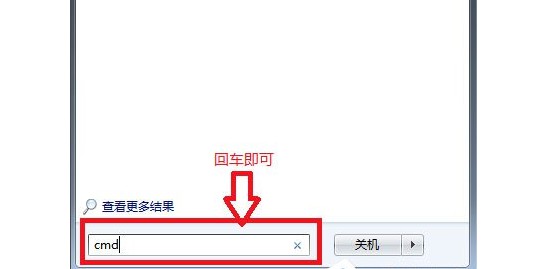
2、打開運行程序后,如圖所示,輸入“services.msc”,點擊回車打開服務窗口
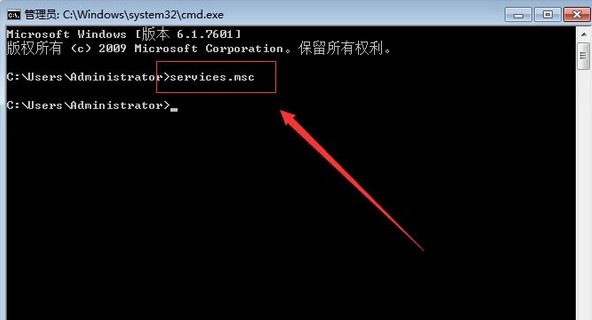
3、在服務窗口內找到print spoole,點擊右鍵“開啟”服務即可
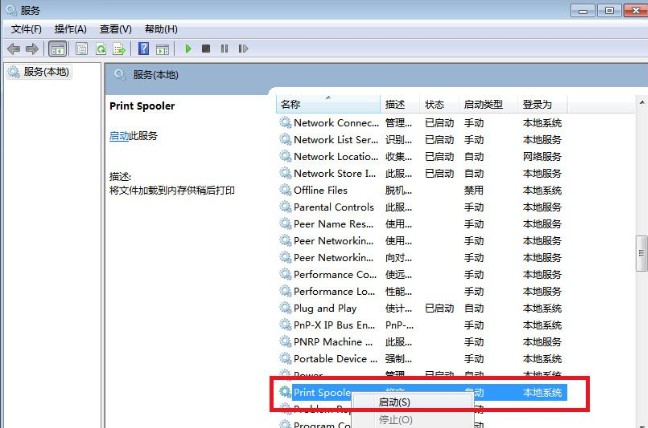
4、然后,在設備和打印機界面選擇“添加打印機”,按照彈出的步驟依次點擊下一步(注意:安裝驅動一定要使用瀏覽,直接安裝下載好的驅動);
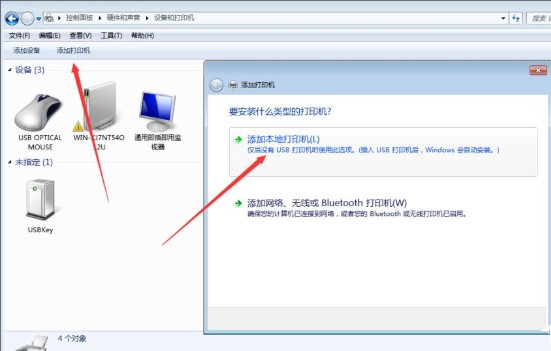
5、安裝完成后,設備和打印機區域會顯示出你安裝的打印機的圖標,左鍵點擊打印機----右鍵選擇打印機屬性-----選擇適合打印機的端口(大白菜是usb口),點擊應用
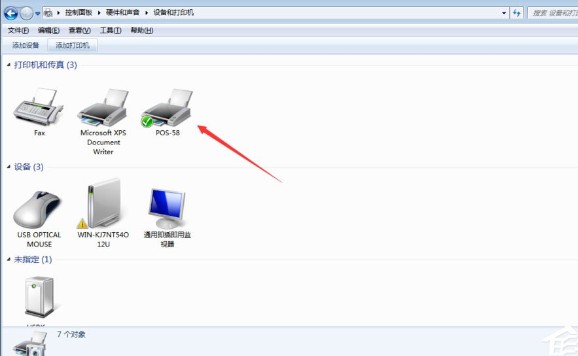
6、頁面顯示√,則表示win7打印機安裝成功,你可以使用打印機了
方法二:
1、仔細檢查打印機的相關線路,確認跟電腦連接沒有問題,然后打開win7系統的控制面板,點擊硬件和聲音下方的查看設備和打印機選項,進入下一步
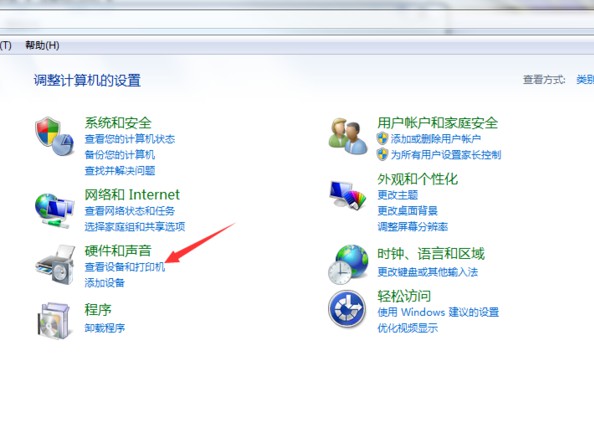
2、在打開的新界面中點擊界面左上角的添加打印機,進入下一步
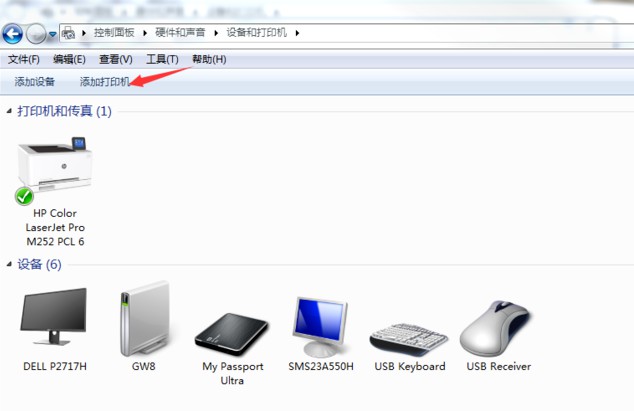
3、選擇添加打印機的方式,我們選擇第二個”添加網絡、無線或Bluetooth打印機進入下一步
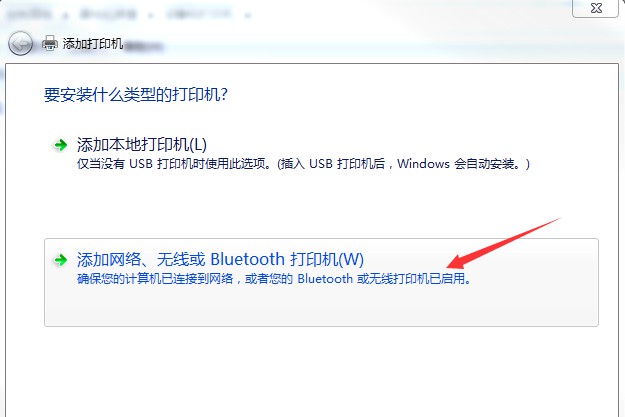
4、然后win7系統會自動搜索打印機和驅動,然后點擊您的打印機型號,比如說這里選擇惠普252型號打印機,選擇并點擊下一步
5、之后會提示您安裝相應的驅動程序,點擊安裝驅動程序按鈕即可

6、打印機驅動安裝完畢后,win7安裝打印機完畢,我們就可以使用打印機了。
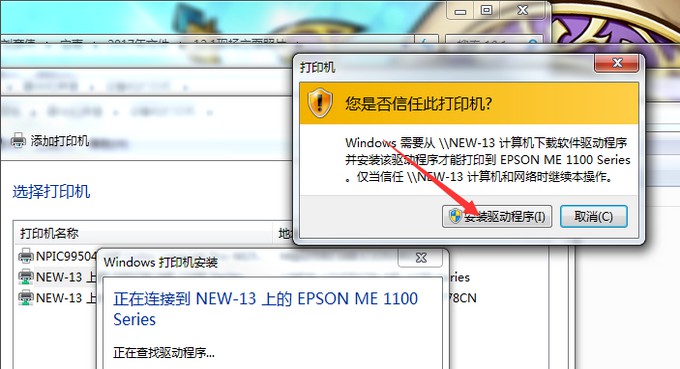
以上就是Win7安裝打印機的2種方法,如果你也需要安裝打印機,那么可以參考以上方法進行操作,這樣就可以輕松添加win7系統打印機了,希望以上教程可以幫助到各位朋友!

